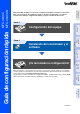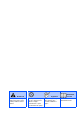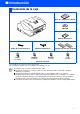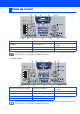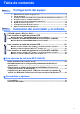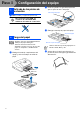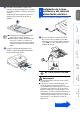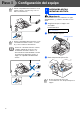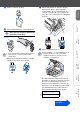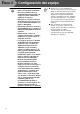Configuración del aparato Paso 1 ¡Ha terminado la configuración! Mac OS® X Para usuarios de red Para descargar los controladores más recientes y encontrar la solución óptima a su problema o consulta, puede acceder al Centro de Soluciones de Brother directamente desde el controlador, o bien visitar el sitio Web http://solutions.brother.com Tenga siempre a mano esta “Guía de configuración rápida”, el Manual del usuario y el CD-ROM adjunto para poder consultarlos fácil y rápidamente cuando sea necesario.
■ Advertencia Indica precauciones que deben observarse para evitar posibles lesiones físicas. Sugerencia Indica precauciones que hay que observar para utilizar el equipo correctamente o para prevenir dañar al equipo. Indica notas y consejos útiles que hay que recordar al utilizar el equipo. Manual del usuario Indica una referencia al Manual del usuario.
■ Introducción Contenido de la caja Guía de configuración rápida CD-ROM Manual del usuario Cable de la línea telefónica Cable de alimentación Etiquetas de marcación rápida Negro Magenta Amarillo Cián (LC900BK) (LC900M) (LC900Y) (LC900C) Cartuchos de tinta El contenido de la caja puede variar según el país. Recomendamos guardar todos los materiales de embalaje y la caja. Si el equipo está conectado a través del cable USB: ■ El cable de la interfaz no se incluye.
Panel de control (Para MFC-3240C) 12 1 2 11 10 3 9 4 8 7 5 6 1. Teclas de marcación rápida 5. Botón Detener/Salir 9. Botones de modo 2. Mayús 6. Botones de inicio 10. Pantalla de cristal líquido (LCD) 3. Botones del fax y del teléfono 7. Botón ahorro energía 11. Botones de la función Copiar 4. Teclado de marcación 12. Botón de impresión 8.
Tabla de contenido Configuración del equipo Paso 1 1. 2. 3. 4. 5. 6. 7. 8. Paso 2 Retirada de las piezas de protección ............................................................... 4 Carga del papel .................................................................................................. 4 Instalación de la línea telefónica y del cable de alimentación eléctrica ....... 5 Instalación de los cartuchos de tinta ...............................................................
Paso 1 Configuración del equipo Retirada de las piezas de 1 protección 1 2 Presione y deslice la guía del papel hasta que se ajuste al ancho del papel. Guía lateral del papel Quite la cinta y el papel de protección. NO conecte el cable USB. La conexión del cable USB debe realizarse al instalar el controlador. 3 Extraiga la bandeja de papel del equipo. Soporte del papel 2 Carga del papel El equipo tiene una capacidad máxima de 100 hojas de papel de 80 g/m2.
Instalación de la línea 3 telefónica y del cable de alimentación eléctrica 1 Conecte el cable de alimentación eléctrica. 2 Conecte el cable de la línea telefónica. Conecte uno de los extremos del cable telefónico al conector del equipo marcado como LINE, y el otro extremo a la toma modular de pared. Configuración del aparato Introduzca suavemente el papel en la bandeja con la parte de impresión encarado hacia abajo, primero el extremo de la parte superior.
Paso 1 Configuración del equipo Si tiene compartida la línea telefónica con un teléfono externo, conéctelo tal y como se indica en la ilustración. 4 Instalación de los cartuchos de tinta Advertencia Si le entra tinta en los ojos, láveselos con agua inmediatamente, y consulte a un médico si se le irritan. 1 Asegúrese de que el equipo esté encendido. La LCD muestra: Ver cartucho 2 Abra la cubierta superior.
5 Retire cuidadosamente la cubierta inferior. 6 Apriete firmemente el cartucho de tinta hasta que el gancho quede ajustado, comprobando que el compartimento de color (A) corresponda con el cartucho de color (B), como se muestra en el diagrama de abajo. Configuración del aparato Saque el cartucho de tinta. Windows® 4 (B) NO toque la zona que se muestra en la ilustración de abajo.
Paso 1 Configuración del equipo • NO extraiga los cartuchos de tinta si no necesita sustituirlos. Si lo hace, puede reducir la cantidad de tinta disponible y el equipo no sabrá cuánta tinta queda en el cartucho • NO agite los cartuchos de tinta. Si se mancha la piel o la ropa con la tinta, lávese de inmediato con jabón o detergente. • NO inserte ni retire los cartuchos repetidamente. De lo contrario, la tinta podría derramarse fuera del cartucho.
1 5 Una vez finalizado el ciclo de limpieza, en la pantalla LCD aparecerá el mensaje: Si todas las líneas aparecen nítidas y bien visibles, pulse 1 en el teclado de marcación para finalizar la comprobación de la calidad. ---O BIEN--Si ve que faltan líneas cortas, pulse 2 en el teclado de marcación y vaya a 6. Bien Poner papel y Configuración del aparato Comprobación de la 5 calidad de la impresión Mal 3 Asegúrese de que haya papel en la bandeja. Pulse Inicio color.
Paso 1 6 1 2 3 4 Configuración del equipo Ajuste de la fecha y la hora Pulse Menu/Set. Pulse 0. Pulse 2. Introduzca los dos últimos dígitos del año con el teclado de marcación y, a continuación, pulse Menu/Set. Año:2004 7 Guarde su nombre, o el de su organización, y número de fax para que aparezcan impresos en todas las páginas de los faxes que envíe. 1 2 3 4 (por ejemplo, teclee 0 4 para 2004.) 5 Introduzca los dos dígitos del mes con el teclado de marcación y, a continuación, pulse Menu/Set.
¿Va a conectar un teléfono o un contestador automático externo al equipo MFC? No ¿Va a utilizar la función de mensajes de voz del contestador automático externo? No Sólo Fax El equipo MFC contestará automáticamente todas las llamadas como si fueran de fax. ¿Desea que el equipo MFC conteste todas las llamadas? Sí Pulse 0. Pulse 1. Pulse ▲ ó bien ▼ para seleccionar el modo. Pulse Menu/Set. Pulse Detener/Salir.
Paso 2 Instalación del controlador y el software CD-ROM adjunto “MFL-Pro Suite” El CD-ROM incluye los siguientes elementos: Instale MFL-Pro Suite Puede instalar el software MFL-Pro Suite y los controladores multifuncionales. Instale Aplicaciones Opcionales Puede instalar utilidades adicionales del software MFL-Pro Suite. Documentación*1 Vea el Manual del usuario y demás documentación en formato PDF (Incluido el visualizador).
Paso 2 Instalación del controlador y el software Configuración del aparato Siga las instrucciones de esta página en lo referente al sistema operativo y el cable de interfaz. Windows® Para usuarios de cable de interfaz USB ■ Windows® 98/98SE/Me/2000 Professional/XP... Vaya a la página 14 Red de Windows® Para usuarios de cable de interfaz de red (sólo MFC-3340CN) ■ Windows® 98/98SE/Me/2000 Professional/XP...
Paso 2 Instalación del controlador y el software Para usuarios de cable de interfaz USB (Para Windows® 98/98SE/Me/2000 Professional/XP) Asegúrese de haber seguido las instrucciones desde el Paso 1, “Configuración del equipo”, en las páginas 4 - 11. (sólo MFC-3340CN) Si está utilizando Windows® 2000 Professional: Para tener acceso a las funciones de PhotoCapture Center™ desde su PC, primero deberá instalar la actualización de Windows® 2000.
Configuración del aparato Después de leer y aceptar el acuerdo de la licencia de ScanSoft® PaperPort® 9.0SE, haga clic en Sí. 6 La instalación de PaperPort® 9.0SE se iniciará automáticamente y seguirá con la instalación de MFL-Pro Suite. 7 Cuando aparezca la ventana de Acuerdo de licencia del software Brother MFL-Pro Suite, haga clic en Sí, si está de acuerdo con el Acuerdo de licencia del software. 8 Seleccione Conexión Local, y a continuación, haga clic en Siguiente. La instalación continuará.
Paso 2 Instalación del controlador y el software Para usuarios de cable de interfaz USB (Para Windows® 98/98SE/Me/2000 Professional/XP) 0 A Cierre suavemente la cubierta superior. Encienda el equipo enchufando el cable de alimentación. D Después de reiniciar el ordenador, el programa de diagnóstico de la instalación se pondrá en funcionamiento automáticamente y aparecerán los resultados de la instalación en la ventana.
Configuración del aparato Para usuarios de cable de interfaz de red (sólo MFC-3340CN) (Para Windows® 98/98SE/Me/2000 Professional/XP) Asegúrese de haber seguido las instrucciones desde el Paso 1, “Configuración del equipo”, en las páginas 4 - 11. 3. Inserte con cuidado el cable de red en la ranura como se indica a continuación, y guíelo a través de la máquina. Advertencia Compruebe que el cable no obstaculice el cierre de la cubierta, o que no se produzca un error.
Paso 2 Instalación del controlador y el software Para usuarios de cable de interfaz de red (sólo MFC-3340CN) (Para Windows® 98/98SE/Me/2000 Professional/XP) Si aparece la siguiente pantalla, haga clic en Aceptar para instalar las actualizaciones de Windows®. Una vez instaladas las actualizaciones, es posible que el PC se reinicie. Entonces la instalación continuará automáticamente.
Configuración del aparato Después de reiniciar el ordenador, el programa de diagnóstico de la instalación se pondrá en funcionamiento automáticamente y aparecerán los resultados de la instalación en la ventana. Para las instalaciones de red, la Reparación MFL-Pro Suite seleccionada en el menú principal no es compatible.
Paso 2 Instalación del controlador y el software Para usuarios de cable de interfaz USB Para usuarios de Mac OS® X 10.2.4 ó sistema operativo superior Asegúrese de haber seguido las instrucciones desde el Paso 1, “Configuración del equipo”, en las páginas 4 - 11. Los usuarios del sistema operativo Mac OS® de X 10.2.0 a 10.2.3 deben actualizarse a Mac OS® X 10.2.4 ó superior. (Para consultar la información más reciente acerca de Mac OS® X, visite el sitio Web: http://solutions.brother.
Configuración del aparato Seleccione Aplicaciones en el menú Ir. B Abra la carpeta Utilidades. C Abra el icono Print Center. D Haga clic en Añadir. Advertencia Compruebe que el cable no obstaculice el cierre de la cubierta, o que no se produzca un error. NO conecte el equipo a un puerto USB en un teclado o ‘hub’ USB sin alimentación. 0 Cierre suavemente la cubierta superior. Encienda el equipo enchufando el cable de alimentación. Seleccione USB y, a continuación haga clic en OK.
Paso 2 Instalación del controlador y el software Para usuarios de cable de interfaz USB E Seleccione USB. F Seleccione MFC-XXXX (XXXX corresponde al modelo), y a continuación haga clic en Añadir. H Para instalar Presto!® PageManager®, haga clic en el icono Presto! PageManager y siga las instrucciones que irán apareciendo en pantalla. Con Presto!® PageManager® podrá escanear, compartir y organizar fácilmente fotografías y documentos.
Configuración del aparato Para el sistema operativo Mac OS® de 8.6 a 9.2 Encienda el Macintosh®. 4 Haga doble clic en el icono Start Here para instalar los controladores de la impresora y del escáner. Si aparece la pantalla Idioma, haga clic en el idioma de su preferencia. Introduzca el CD-ROM proporcionado en la unidad de CD-ROM. Siga las instrucciones en pantalla y reinicie el Macintosh®. 7 Conecte el cable de interfaz USB al Macintosh®, y a continuación conéctelo al equipo.
Paso 2 Instalación del controlador y el software Para usuarios de cable de interfaz USB 8 9 Cierre suavemente la cubierta superior. 0 En el menú Apple®, abra el Selector. Encienda el equipo enchufando el cable de alimentación. B Para instalar Presto!® PageManager®, haga clic en el icono Presto! PageManager y siga las instrucciones que irán apareciendo en pantalla. Con Presto!® PageManager® podrá escanear, compartir y organizar fácilmente fotografías y documentos.
Configuración del aparato Para usuarios de cable de interfaz de red (sólo MFC-3340CN) Para usuarios de Mac OS® X 10.2.4 ó sistema operativo superior 5 Siga las instrucciones en pantalla y reinicie el Macintosh®. 7 Después de que la ventana DeviceSelector aparezca, conecte el cable de interfaz de red al Macintosh® y, a continuación conéctelo al equipo. Encienda el Macintosh®. Introduzca el CD-ROM proporcionado en la unidad de CD-ROM.
Paso 2 Instalación del controlador y el software Para usuarios de cable de interfaz de red (sólo MFC-3340CN) 3. Inserte con cuidado el cable de red en la ranura como se indica a continuación, y guíelo a través de la máquina. A Haga clic en Editar. B Seleccione el nombre de su modelo y, a continuación, haga clic en OK. A continuación, haga clic de nuevo sobre OK para cerrar el DeviceSelector. C Seleccione Aplicaciones en el menú Ir. D Abra la carpeta Utilidades.
Configuración del aparato Haga clic en Añadir. Seleccione Salir de Utilidad Configuración Impresoras del menú Utilidad Configuración Impresoras. De este modo habrá concluido la configuración. Consulte el Capítulo 5 del Manual del usuario de red en el CD-ROM para mayor información sobre la conexión del equipo a una red de Macintosh®. G Seleccione las opciones descritas a continuación. H Seleccione MFC-XXXX (XXXX corresponde al modelo) (BRN_xxxxxx_P1), y a continuación haga clic en el botón Añadir.
Paso 2 Instalación del controlador y el software Para usuarios de cable de interfaz de red (sólo MFC-3340CN) Para ei sistema operativo Mac OS® de 8.6 a 9.2 Asegúrese de haber seguido las instrucciones desde el Paso 1, “Configuración del equipo”, en las páginas 4 - 11. 1 Desenchufe el equipo de la toma de corriente y desconéctelo del Macintosh®, si ya ha conectado un cable de interfaz. 2 3 Encienda el Macintosh®.
Configuración del aparato 8 9 Cierre suavemente la cubierta superior. 0 Abra el Selector en el menú Apple. A Haga clic en el icono Brother Ink (IP) y, a continuación, seleccione BRN_xxxxxx. Cierre el Selector. Red de Macintosh® Instalación del controlador y el software Encienda el equipo enchufando el cable de alimentación. Para usuarios de red ■ xxxxxx son los seis últimos dígitos de la dirección Ethernet.
■ Para usuarios de red Esta sección es para la utilización del equipo en una red (Sólo MFC-3340CN). El administrador debe configurar el equipo. Para ello deberá seguir los siguientes pasos.
Configuración del aparato Instalación de la utilidad de Configuración BRAdmin Professional (sólo para usuarios de Windows®) 2 Haga clic en el icono Instale Aplicaciones Opcionales de la pantalla del menú principal. 3 Haga clic en BRAdmin Professional y siga las instrucciones que irán apareciendo en pantalla. Red de Windows® Introduzca el CD-ROM proporcionado en la unidad de CD-ROM. La pantalla inicial aparecerá automáticamente. Siga las instrucciones que irán apareciendo en pantalla.
■ Para usuarios de red Configuración de la dirección IP, la Máscara de subred y la Puerta de enlace con BRAdmin Professional (sólo para usuarios de Windows®) 1 Inicie BRAdmin Professional y seleccione TCP/IP. 2 Seleccione Buscar dispositivos activos en el menú de Dispositivos. BRAdmin buscará automáticamente los dispositivos nuevos. 3 Haga doble clic en el nuevo dispositivo. 4 Especifique la Dirección IP, la Máscara de subred y la Puerta de acceso; a continuación, haga clic en el botón Aceptar.
■ Consumibles y opciones Consumibles Cartucho de tinta Negro (Estándar) Negro (Alto rendimiento) Magenta Amarillo Cián LC900BK LC900HYBK LC900M LC900Y LC900C Accesorio NC-2200w El servidor externo inalámbrico de Impresora y escáner (802.11b) está disponible para MFC Brother opcionalmente.
Marcas comerciales El logotipo de Brother es una marca comercial registrada de Brother Industries, Ltd. Brother es una marca comercial registrada de Brother Industries, Ltd. Multi-Function Link es una marca comercial registrada de Brother International Corporation. © Copyright 2004 Brother Industries, Ltd. Todos los derechos reservados. Windows y Microsoft son marcas comerciales registradas de Microsoft en Estados Unidos y otros países.
SPA LF75490011